Nastran考虑陀螺效应的模态分析
本地文件夹
Nastran_Rotor
模型介绍
- 案例出处:rotor_dynamics.pdf—6 Rotordynamics with MSC Patran
- 空心悬臂转子模型
- 空心转子长 0.5 米,内径 0.05 米,外径 0.1 米
- 转子由钢制成
- 转速为 10,000 RPM
- 使用 5 个 CBEAM 单元

操作步骤
| Step 1 | 初始化 Patran |
|---|---|
| Step 2 | 建立几何 |
| Step 3 | 定义材料属性 |
| Step 4 | 定义 1D 梁属性 |
| Step 5 | 定义有限元网格 |
| Step 6 | 定义约束 |
| Step 7 | 定义转子 |
| Step 8 | 设置分析 |
| Step 9 | 在 Nastran 求解 |
| Step 10 | 生成模态振型 |
| Step 11 | 生成 Campbell 图 |
Step 1 初始化 Patran
- 打开 Patran
- File—New—选择路径、设置文件名为 rotor.db —点击 OK
- 点击 OK 后进入新界面—在右侧有个 New Model Preference—设置 Tolerance 为 Default—点击 OK

Step 2 建立几何
- 点击 Geometry 选项卡
- 点击 Curves — 点击 Line By XYZ—设置<0.5 0 0>与[0 0 0]—点击 Apply
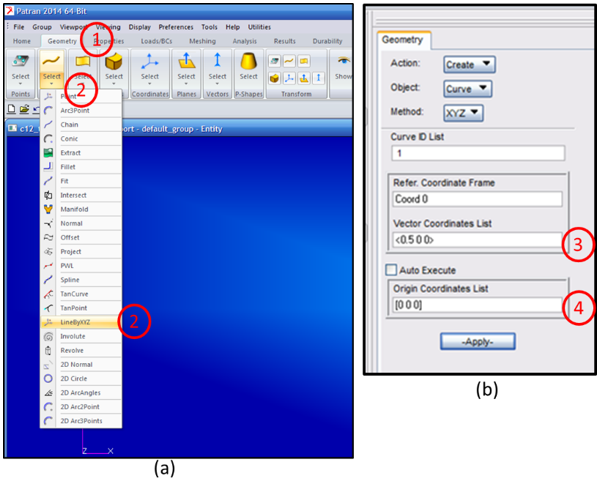
Step 3: 定义材料
- Properties—Isotropic—弹出材料设置窗口

- 设置 Material Name 为 Steel
- 点击 Input Properties—设置弹性模量、泊松比与密度—点击 OK
- 点击 Apply

Step 4: 定义 1D 梁属性
- 点击 Properties — 点击梁 Beam—右侧弹出 Element Properties 窗口

- 设置 Property Set Name 为 beam_prop
- 设置 Options 的第一个框为 General Section (CBEAM)
- 点击 Input Properties—弹出 Input Properties 新窗口
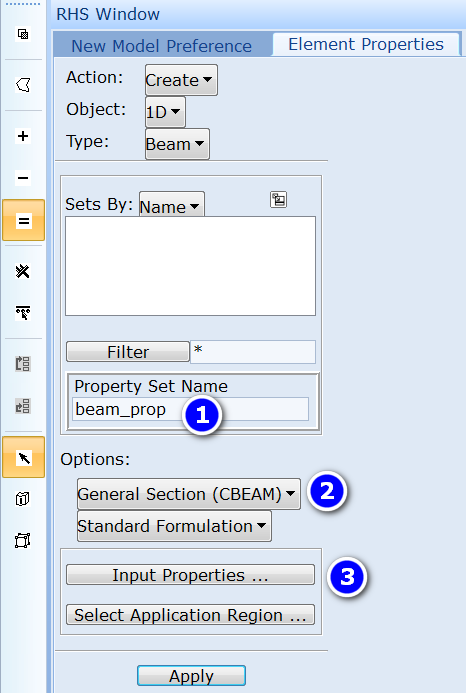
- 点击下图 ① 处—弹出窗口—选择 Steel
- 在 Bar Orientation 设置<0 1 0>, 即选择 Y 方向为弯曲方向
- 点击下图 ③ 处—点击下一页或者上一页—选择空心圆柱截面—设置内径与外径尺寸—点击 OK
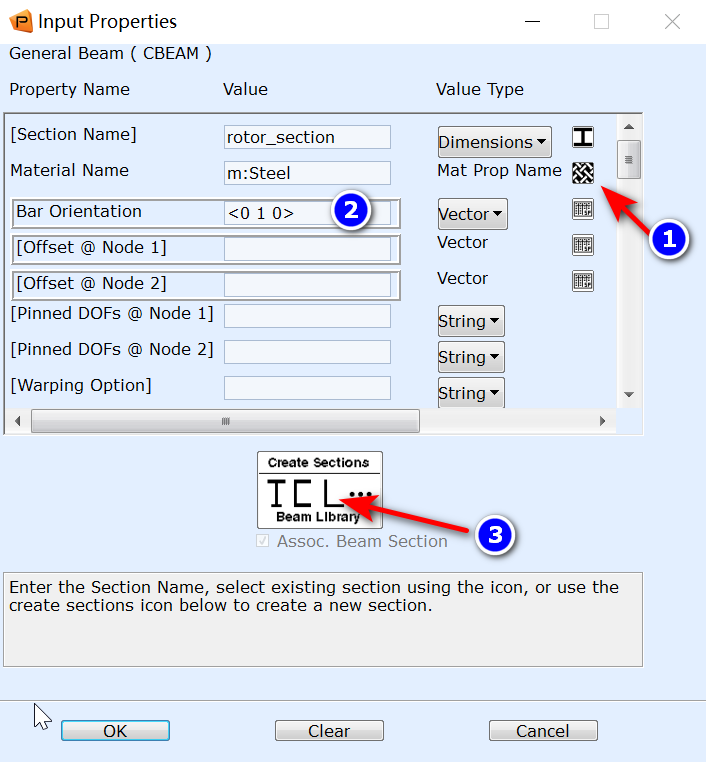
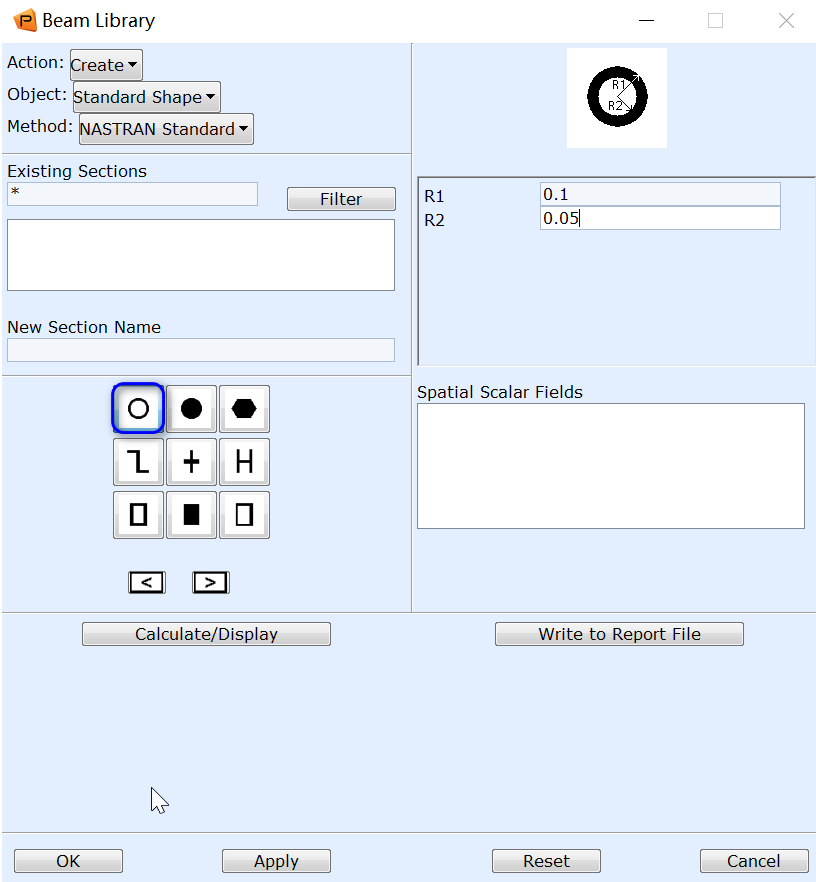
- 上一步点击 OK 后回到 Element Properties 窗口—点击 Apply

Step 5: 生成有限元模型
- 点击 Meshing —在右侧 Finite Element 窗口按照下面设置
- Action: Create, Object: Mesh Seed, Type: Uniform
- 勾选 Number of Elements—设置 Number=5
- 鼠标左键点击窗口的几何线—此时右侧 Curve List 中会出现 Curve 1—点击 Apply
- Action: Create, Object: Mesh, Type: Curve
- 按照下图进行设置—点击 Apply
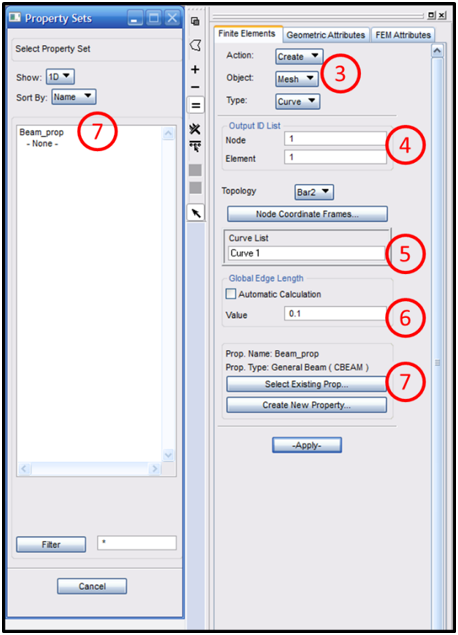
Step 6: 定义约束
- 点击 Loads/BCs 选项卡—在右侧弹出新窗口
- Action: Create, Object: Displacement, Type: Nodal
- 设置 New Set Name 为 cantilever_Rotor
- 点击 Input Data 设置位移与转角均为 0—点击 OK
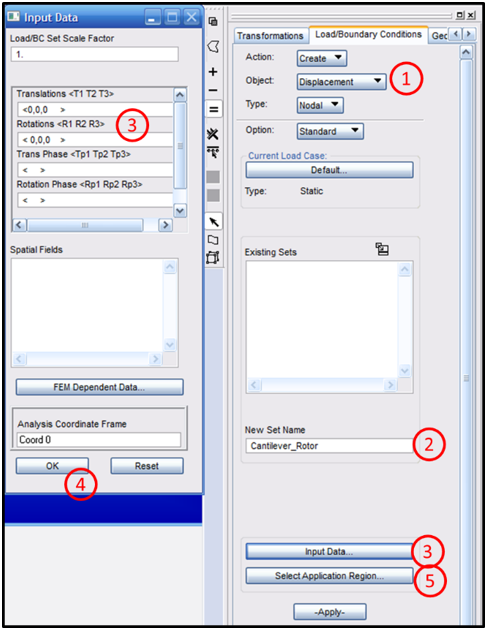
- 点击 Select Application Region—Select: FEM—选择结点—点击 OK

- 上一步点击 OK 后回到 Load/Boundary Conditions 窗口—点击 Apply 完成约束的创建
Step 7: 定义转子
为了使 MSC Patran 捕获转子动力学效应,我们需要定义转子的成分和旋转方向
- Tools—Modeling—Rotor dynamics
- 右侧弹出窗口,Action: Create, Analysis: Steady State, and Object: Rotor
- 设置 Rotor Name 为 hollow_rotor
- 设置 Rotor Node List 为 Node 1:6,这一步将会设置 ROTORG 卡片
- 设置转子旋转方向,Spin Direction Node 1/2 选择 Node 2 与 Node 3
- 点击 Spin Profile,设置 Speed Values 为1.0, 这是一个乘数—点击 OK
- 点击 Apply 完成转子的设置
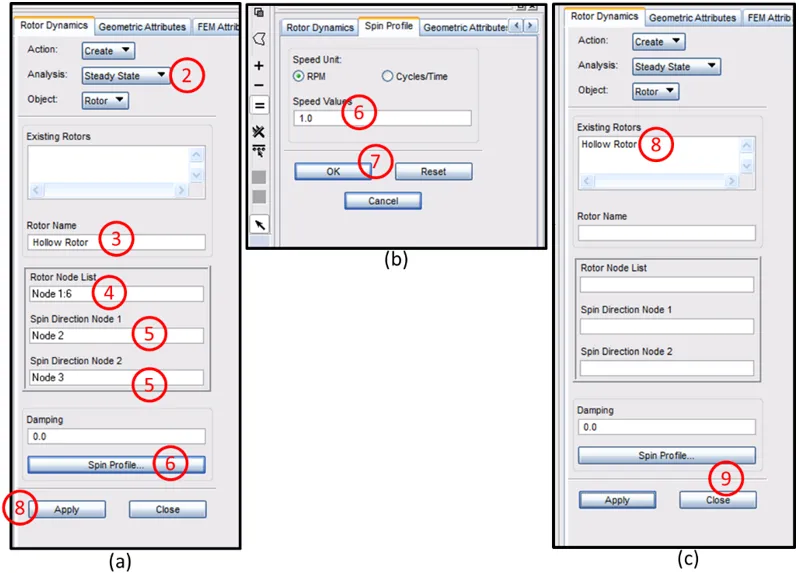
Step 8: 设置分析
- 点击 Analysis 选项卡—Action: Analyze, Object: Entire Model, Method: Analysis Desk
- 设置 Job Name 为 hollow_rotor_test
- 点击 Solution Type—弹出 Solution Type 窗口
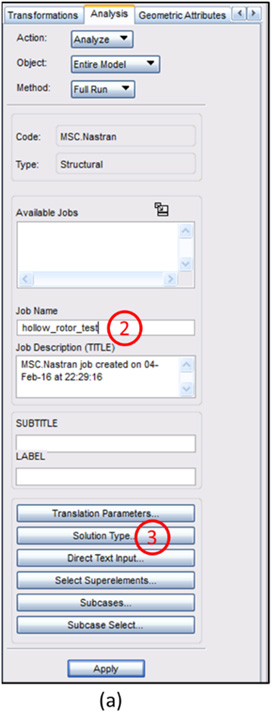
- 在 Solution Type 窗口—选择 complex eigenvalue
- 设置 Formulation 为 Direct—点击 Solution Parameters
- 设置 Mass Calculations 为 Coupled—点击 complex eigenvalue, 弹出 Eigenvalue Extraction 窗口
- 选择 Extraction Method 为 Complex Lanczos—设置 Number of Desired Roots=12—点击 OK
- 点击 Results Output Format—勾选 XDB—点击 OK
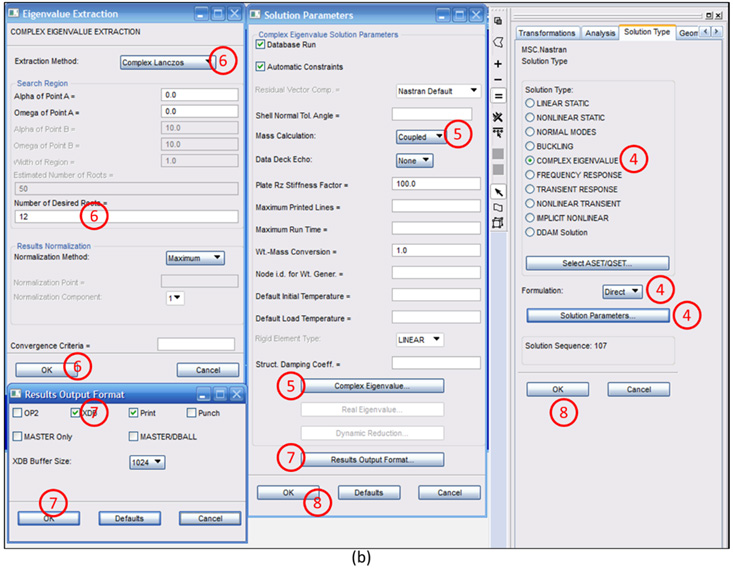
- 继续点击 OK 返回到 Analysis 窗口
- 在 Analysis 窗口点击 Subcases—点击 Default—点击 Subcase Parameters 来修改
- 勾选 Enable Rotor Dynamics—点击 Specify Spinning Properties
- Option: Asynchronous — 选择 hollow_rotor—单位:RPM—Speed:10000,这一步将设置RGYRO卡片
- 点击 OK 关闭 Spinning Properties 窗口
- 点击 OK 关闭 Subcase Parameters 窗口
- 点击 Apply 关闭 Subcase 窗口

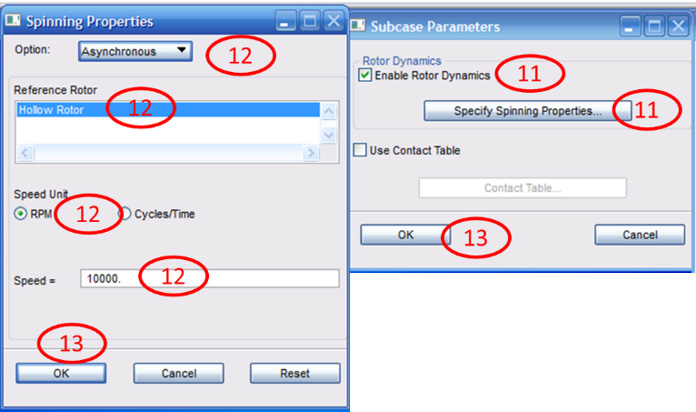
Step 9: 使用 Nastran 求解
- 检查右侧 Analysis 窗口—Action: Analyze, Object: Entire Model, Method: Analysis Desk,这样只生成 BDF 文件而不计算

- 打开 Nastran 软件
- 点击 File…, 选择上面的 BDF 文件
- 设置 Optional keywords 为
memorymax=0.2*physical - 点击 Run
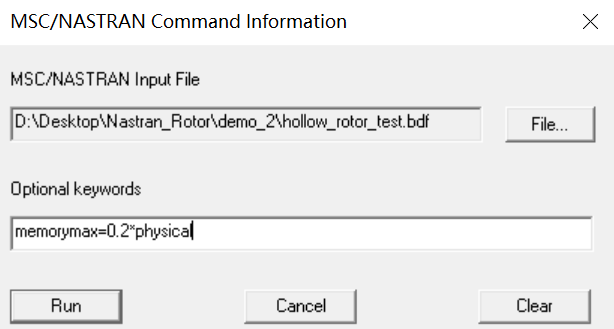
- 求解完成后,生成的结果如下

Step 10: 生成振型
- 点击 Analysis 选项卡—Access Results:XDB
- 点击 Select Results File—选择 hollow_rotor_test.xdb—点击 OK 再点击 Apply
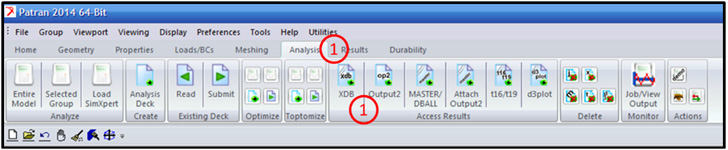

- 点击 Results 选项卡—点击选项卡下面的 Fringe/Deformation
- 在 Select Result Cases field 中点击 Mode 1 来绘制第一阶振型
- 保存振型:File—Images
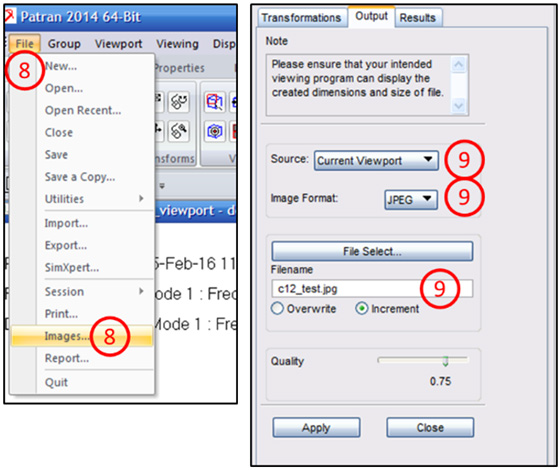
Step 11: 生成 Campbell 图
目前,MSC Patran 不包括在 MSC Nastran 中启动坎贝尔图生成的功能,这需要手动修改 BDF 文件,需要修改 3 处
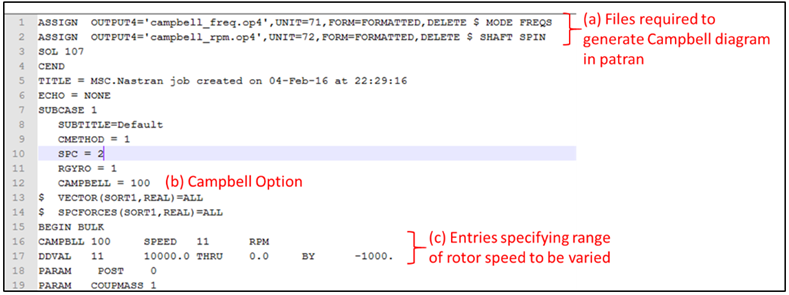
1 | ASSIGN OUTPUT4='campbell_freq.op4',UNIT=71,FORM=FORMATTED,DELETE $ MODE FREQS |
求解
- 复制文件 hollow_rotor_test.bdf 并重命名为 hollow_rotor_test_campbell.bdf
- 安装上面的修改方式进行修改
- 使用 Nastran 软件来求解 hollow_rotor_test_campbell.bdf
后处理
- Utilities—Results—Campbell Diagram—打开 Campbell Diagram Creation 选项卡
- 依次选择 campbell_rpm.op4 与 campbell_freq.op4 文件
- 设置 Rotation Speed Multiplier 为[0 1]
- 点击 Apply 即可生成 Campbell 图
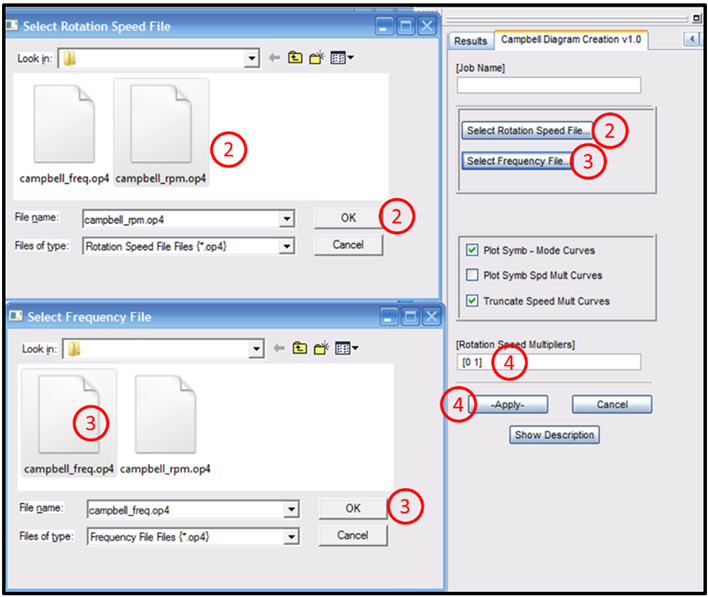
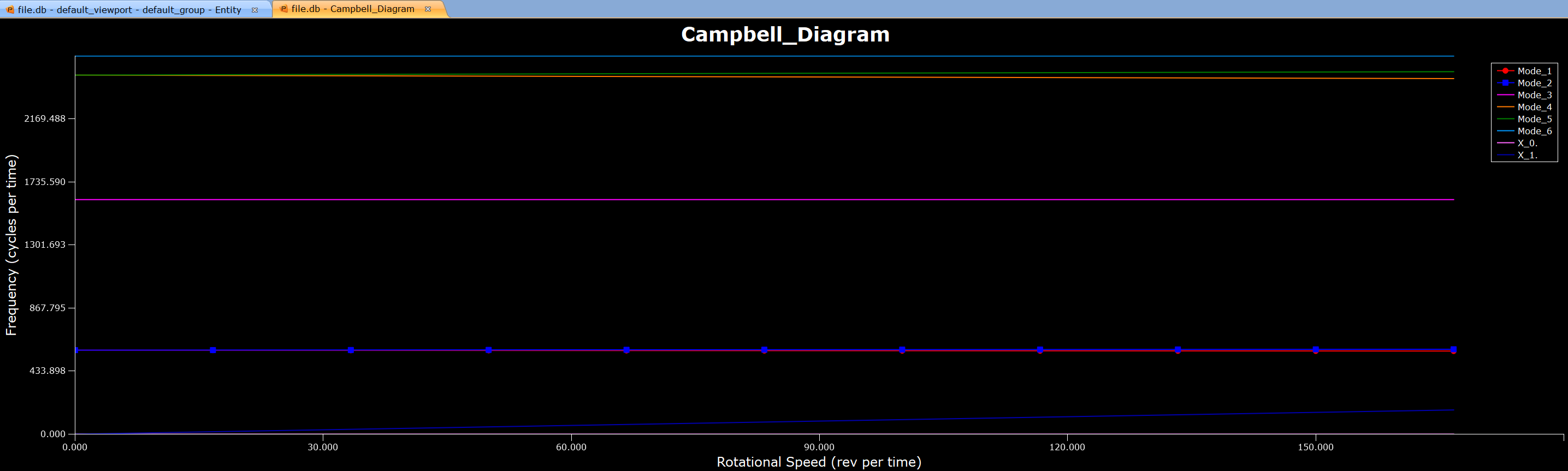
结论
- 自制的六面体实体模型在分析时,计算错误,错误结果如下:
1 | *** user fatal message 6630 (rotrdr1) |
本博客所有文章除特别声明外,均采用 CC BY-NC-SA 4.0 许可协议。转载请注明来自 有限元分析与编程!
评论




